DCP-J105
ЧЗВ и отстраняване на неизправности |

DCP-J105
Дата: 17/02/2022 Идентификационен номер: faq00002490_027
No Paper Fed (Няма хартия)
Има няколко причини за това утройството на Brother да покаже "No paper Fed" (Няма хартия).
Следвайте стъпките по-долу, за да изчистите съобщението "No paper Fed" :
Причина 1: Машината не е хартия или хартията не е правилно заредена в тавата за хартия
Причина 2: Хартията е заседнала в машината
Причина 3: Хартиения прах се е натрупал по повърхността на ролките за събиране на хартия.
Причина 4: Капакът на системата за изчистване на сладко не е затворен правилно
Причина 5: Тавата за хартия не е поставена докрай.
ЗАБЕЛЕЖКА: Показаните по-долу илюстрации са от представителен продукт и могат да се различават от вашата машина Brother.
Причина 1:
Устройството Brother няма хартия или хартията не е правилно заредена в тавата за хартия
-
Направете едно от следните неща:
- Напълнете отново хартията в тавата за хартия (натиснете тук, за да видите как да заредите хартията в тавата за хартия).
-
Извадете хартията и заредете отново
-
Направете едно от следните неща:
- Натиснете Black (Mono) Start или Color (Colour) Start.
-
(За модели на сензорен екран)
натиснете OK.
Причина 2: Хартията е заседнала в устройството. Премахване на заседнала хартия (кликнете тук, за да видите как да премахнете заседнала хартия.)
Причина 3:
Прахът от хартия се е натрупал на повърхността на ролките за събиране на хартия.
Следвайте стъпките по-долу, за да почистите ролките за събиране на хартия:
- Изключете Brother устройството от захранващата мрежа (електрическия контакт).
-
Издърпайте изцяло тавата за хартия от устройството.
Ако устройството започне да подава няколко листа наведнъж от тавата, почистете Base Pad (1)(Основна подложка) с мек, навлажнен парцал, неоставящ влакна.След почистване, избършете подложката със сух парцал, неоставящ влакна за да отстраните всичката влага.
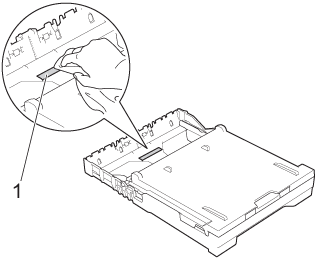
-
Отворете капака за отстраняване на задръствания (1) от задната страна на устройството.
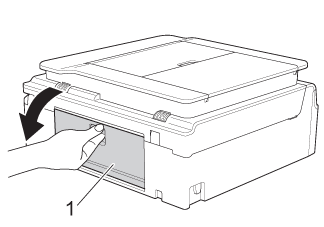
-
Почистете подаващите ролки (1) с мек навлажене парцал. Бавно завъртете ролките за да се почисти цялата повърхност. След почистване, избършете ролките с сух парцал, неоставящ влакна за да отстраните всичката влага.
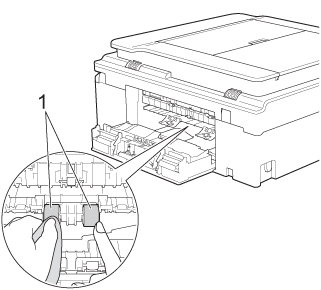
- Затворете капака за отстраняване на задръствания. Проверете дали капакът е затворен изцяло.
- Поставете докрай тавата за хартия обратно в устройството.
- Свържете отново захранващия кабел.
Причина 4:
Капакът на системата за изчистване на сладко не е затворен правилно.
Проверете дали капакът за отмятане е затворен равномерно и в двата края.
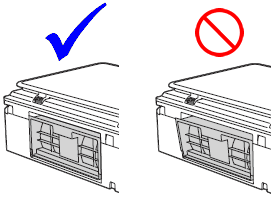
Причина 5:
Тавата за хартия не е поставена напълно.
-
Извадете напълно тавата за хартия (1) от устройството.
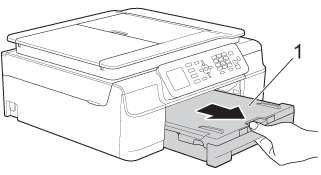
-
Поставете отново тавата за хартия, докато се застопори на място.
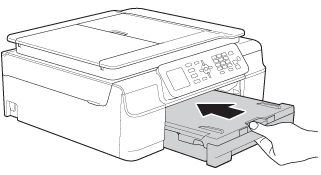
-
Направете едно от следните неща:
- Натиснете Black (Mono) Start или Color (Colour) Start.
-
(За модели на сензорен екран)
натиснете OK.
DCP-J100, DCP-J105, DCP-J132W, DCP-J152W, MFC-J200
Ако ви е необходимо допълнително съдействие, моля, свържете се с центъра за клиенти на Brother:
Обратна връзка за съдържанието
Имайте предвид, че този формуляр се използва само за обратна връзка.